Questo plug-in consente a Remote Manager di sincronizzare le informazioni sui clienti Worry-Free Business Security Services
con ConnectWise Automate.
Importante
|
Procedura
- Nella console ConnectWise Automate, accedere a Centro soluzioni e installare il plug-in Trend Micro Worry-Free Services per ConnectWise Automate.
- Da Gestione plug-in di ConnectWise Automate, attivare i plug-in seguenti:
-
Plug-in Trend Micro Worry-Free Services per ConnectWise Automate
-
Plug-in Trend Micro Worry-Free Services per ConnectWise Automate Remote Agent
-
- Ricaricare i plug-in, quindi riavviare la console ConnectWise Automate.
- Tornare alla schermata del Control Center di Automate.Trend Micro viene aggiunto alla sezione Tools della barra laterale.
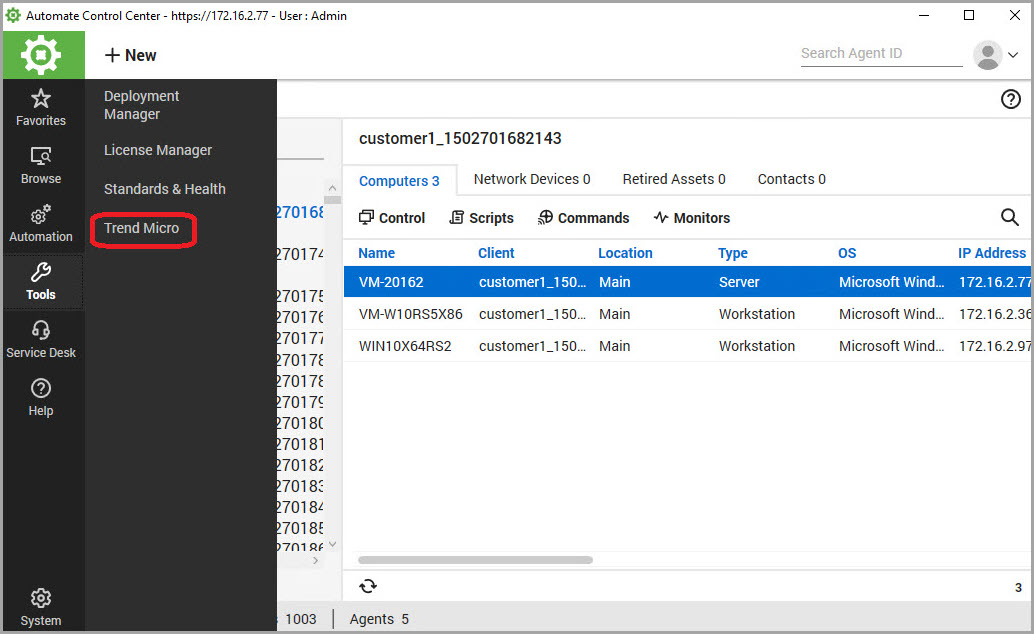
- Fare clic su .Viene visualizzata la schermata Activate Trend Micro Integration.
- Fase 1 - Fornire le credenziali di attivazione di Remote Manager.
-
URL
-
Access token
-
Secret key

Suggerimento
Per individuare le credenziali di attivazione:-
Aprire la console Remote Manager e accedere a .
-
Fare clic su Visualizza credenziali.
-
- Fare clic su Next.
- Fase 2 - Fornire le credenziali di integrazione di ConnectWise Automate.

Importante
Si consiglia di creare un account univoco in ConnectWise Automate per questa integrazione.-
Server Web ConnectWise Automate

Nota
Questo server Web viene utilizzato per accedere a ConnectWise Automate. Il formato è un URL o un indirizzo IP. -
Nome utente

Nota
L'account deve avere accesso a tutti i clienti e i endpoint e disattivare l'Autenticazione a più fattori (MFA). -
Password
-
- Fare clic su Next.Viene visualizzata la schermata Activation Successful. È possibile iniziare a integrare i dati clienti ConnectWise Automate con gli account Trend Micro facendo clic su Start.Per i dettagli, consultare Importazione dei clienti ConnectWise Automate.
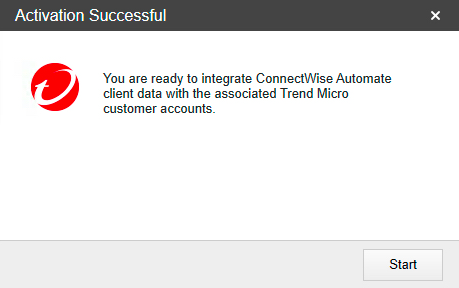

Nota
Per integrare gli account in un momento successivo, nella barra degli strumenti fare clic sul pulsante Trend Micro e accedere a .

